Comment recréer une partition réservée au système supprimée dans Windows ?
- Accueil
- Astuces
- Sauvetage de système
- Comment recréer une partition réservée au système supprimée dans Windows ?
Résumé
L'article traite de l'importance de la partition réservée au système dans Windows, essentielle pour des fonctions telles que le gestionnaire de démarrage, les données de configuration de démarrage, le chiffrement de lecteur BitLocker et la facilitation des conversions vers GPT pour un démarrage sécurisé et des mises à jour. Il aborde les problèmes potentiels résultant de la suppression de cette partition et fournit un guide détaillé sur la manière de la recréer ou de la restaurer en utilisant l'invite de commande à partir du média d'installation de Windows.
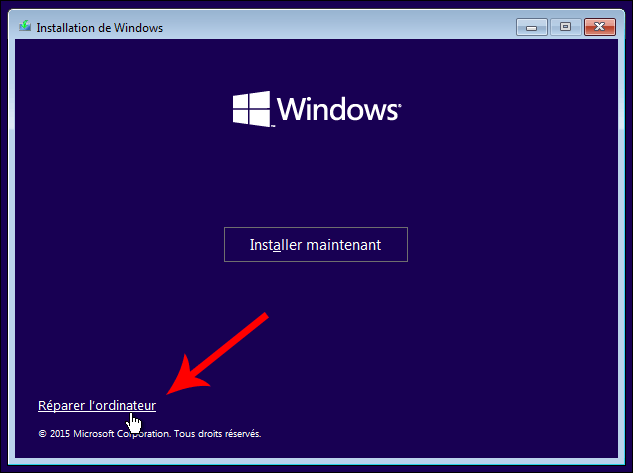
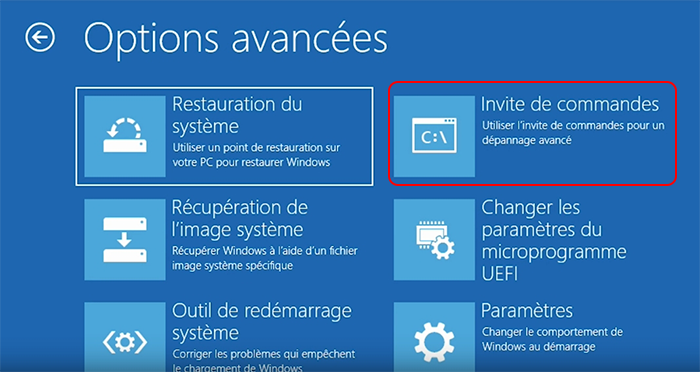
- Tapez
diskpartet appuyez sur Entrée. - Listez tous les disques en utilisant la commande
list disket identifiez votre lecteur C . - Sélectionnez le disque approprié en utilisant
select disk X(remplacez X par le numéro du disque). - Créer une nouvelle partition :
create partition primary size=200 - Formater la partition :
format fs=ntfs quick - Rendez-le actif :
actif - assigner lettre= S
- Quittez diskpart en utilisant
exit.
bcdboot C:\Windows /s S: /f ALL bootrec /fixmbr bootrec /fixboot bootrec /rebuildbcd

Réinitialiser le mot de passe Windows oublié Débloquer le compte de session Windows dont le mot de passe est perdu ou oublié.
Récupérer des fichiers sans Windows Il est possible de retrouver les fichiers supprimés lors du crash de Windows.
Transférer les fichiers Avant de réparer les erreurs, il est recommandé de transférer les fichiers importants à un autre disque dur.
Créer un nouveau compte administrateur Afin d'obtenir tout droit d'administrateur, il faut créer un compte administrateur.
Réparer les erreurs de démarrage Pour les erreurs MBR et 0xc00000e, cet outil permet de les résoudre.
Réinitialiser le mot de passe Windows oublié Pour Windows 10, 8.1, 8, 7, Vista et XP
Récupérer des fichiers sans Windows Retrouver les fichiers supprimés lors du crash de Windows
Transférer les fichiers Transférer les fichiers importants à un autre disque dur
Remarque : Après l'activation du programme, il est nécessaire de créer à nouveau une clé USB ou un CD bootable.


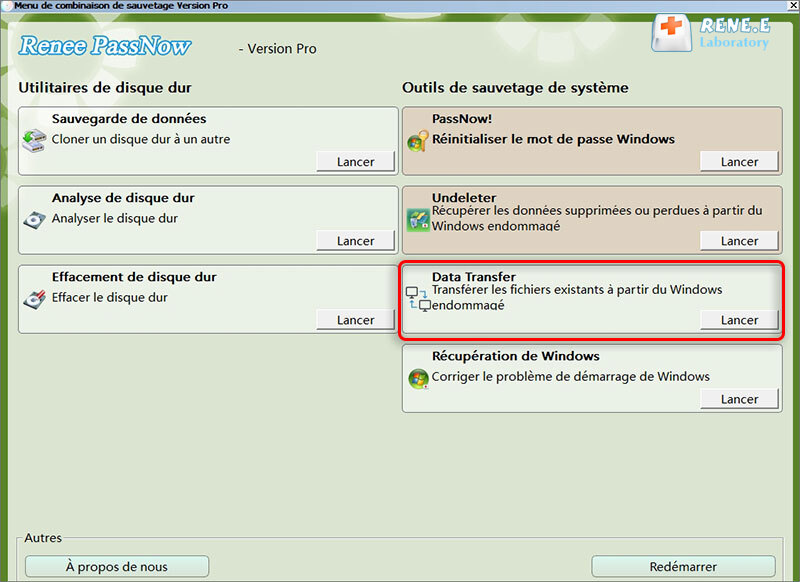
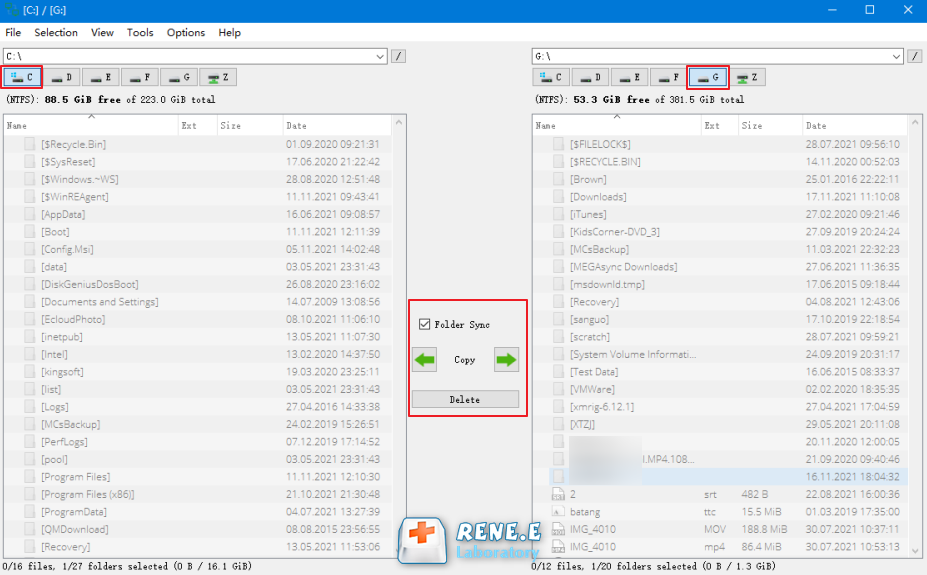
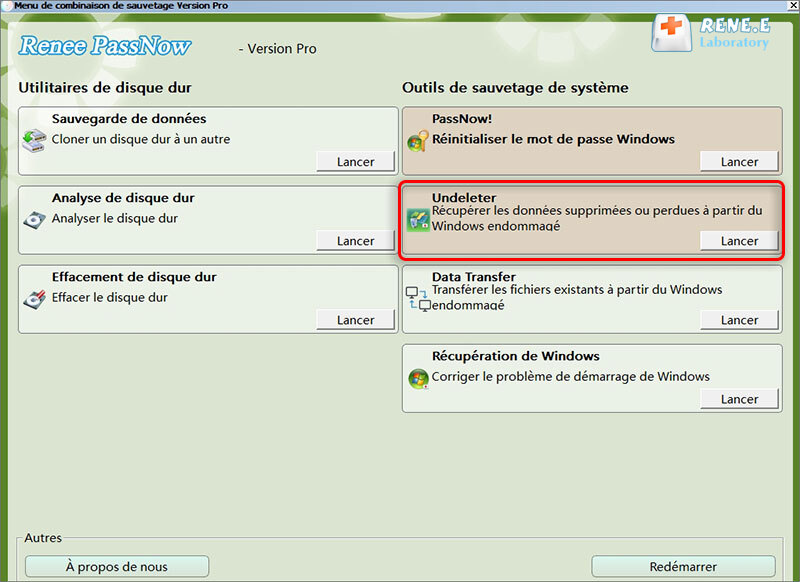
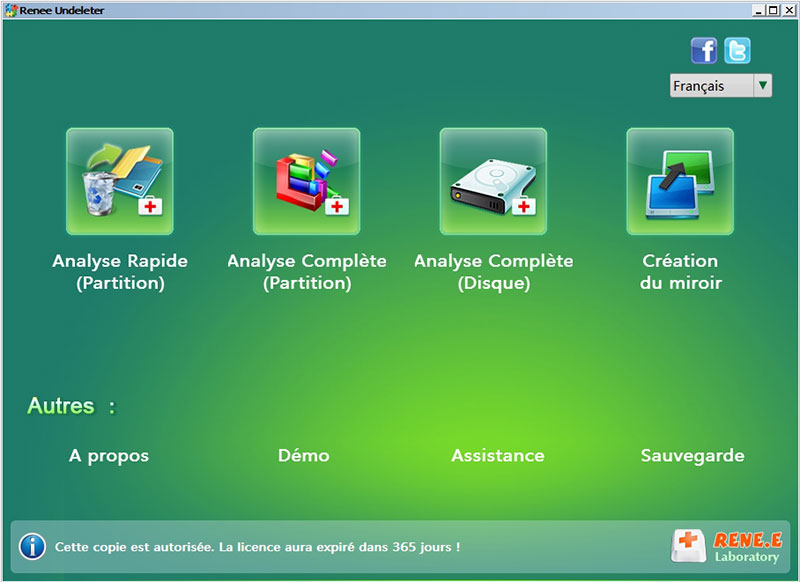
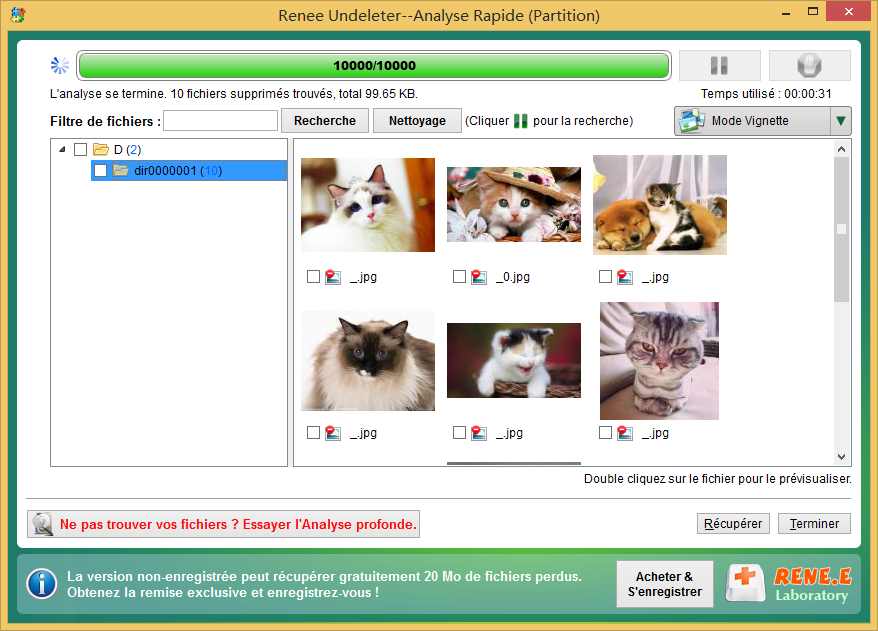
bootrec indique généralement une partition réservée au système manquante ou corrompue.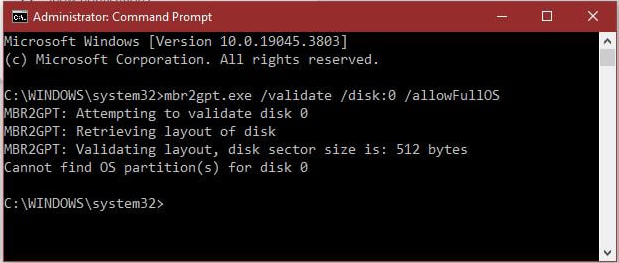

Réinitialiser le mot de passe Windows oublié Débloquer le compte de session Windows dont le mot de passe est perdu ou oublié.
Récupérer des fichiers sans Windows Il est possible de retrouver les fichiers supprimés lors du crash de Windows.
Transférer les fichiers Avant de réparer les erreurs, il est recommandé de transférer les fichiers importants à un autre disque dur.
Créer un nouveau compte administrateur Afin d'obtenir tout droit d'administrateur, il faut créer un compte administrateur.
Réparer les erreurs de démarrage Pour les erreurs MBR et 0xc00000e, cet outil permet de les résoudre.
Réinitialiser le mot de passe Windows oublié Pour Windows 10, 8.1, 8, 7, Vista et XP
Récupérer des fichiers sans Windows Retrouver les fichiers supprimés lors du crash de Windows
Transférer les fichiers Transférer les fichiers importants à un autre disque dur
Remarque : Après l'activation du programme, il est nécessaire de créer à nouveau une clé USB ou un CD bootable.
Articles concernés :
Qu'est-ce qu'une partition réservée au système: Comprendre son rôle sous Windows
20-08-2024
Louis LE GALL : La partition réservée au système sous Windows est une partition cachée créée lors de l'installation du système d'exploitation....
Restauration Système : Solution Efficace pour Récupérer les Fichiers Supprimés ?
17-05-2024
Valentin DURAND : Apprenez les capacités de la Restauration du Système et si elle peut effectivement récupérer des fichiers supprimés. De...
Guide complet pour déplacer le système d'exploitation vers un nouveau disque
09-01-2024
Mathilde LEROUX : Explorez les méthodes optimales et les logiciels essentiels pour déplacer le système d'exploitation vers un nouveau disque de...
Boostez votre PC : Déplacer le système d'exploitation vers un autre disque
09-01-2024
Mathilde LEROUX : Pour optimiser votre PC, on peut déplacer le système d'exploitation vers un autre disque plus performant. Découvrez les...




